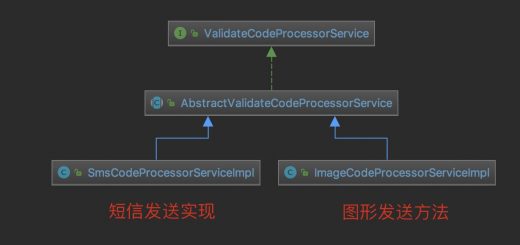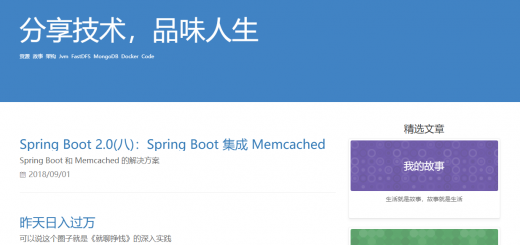iOS 17 聯絡人海報是什麼?完整設定教學打造個人化來電畫面
蘋果在 iOS 17 中加入了一個全新的「聯絡人海報」功能,當你在收到來電、FaceTime、接收 NameDrop …..等內容的時候,可以在對方的手機上顯示個性化的個人資訊。
今天我們就來跟大家分享 iOS 17 聯絡人海報的效果、使用方式以及設定教學。
iOS 17 聯絡人海報使用效果
iOS 17 的聯絡人海報會出現在以下 2 個地方以及時機點。
當你在同樣是 iOS 17 的手機上接電話的時候,對方的聯絡人海報就會出現在你的來電畫面上;同理,當你打電話給別人的時候,你的聯絡人海報就會出現在對方的 iPhone 來電螢幕上。
除此之外,你自己的通話介面也會呈現聯絡人海報的樣式。
當使用 iOS 17 最新的 NameDrop 交換彼此的聯絡人資訊時,聯絡人海報也會出現在雙方的 iPhone 畫面上。
iOS 17 的 iPhone 聯絡人海報設定方式
如果你想要設定自己的 iPhone 聯絡人海報,一個前提就是升級到 iOS 17,畢竟這是 iOS 17 提供的新功能。
再來打開聯絡人 App,點選上方「我的名片」這個選項,然後選擇右上角的「編輯」。
進入到個人聯絡資訊的編輯模式下,點選上方圖示下的「編輯」。
進入到聯絡人海報的樣式選擇模式。
在這裡你可以選擇傳統的聯絡人來電顯示方式,也可以設定 iOS 17 推出的聯絡人海報新樣式。
如果你是第一次使用,可以點選右下角的「+」號,新增一組新的聯絡人海報,或是滑到最右邊也可以新增聯絡人海報。
聯絡人海報總共有四種模式可以使用,分別是:
- 相機:直接透過 iPhone 相機拍攝照片當成聯絡人海報。
- 照片:從照片 App 中選擇一張照片當作聯絡人海報。
- Memoji:設定、選擇一個 Memoji 成為聯絡人海報。
- 顏色:指定一個單色背景當作是聯絡人海報。
把照片設定成聯絡人海報
我們先來試試利用照片做成聯絡人海報,這個基本上就有點像是把照片設定成對方的大頭貼,當電話響的時候螢幕就會顯示這張照片。
每個聯絡人海報都有四種基本的顏色濾鏡可以選擇,「自然色」、「黑白」、「雙色調」以及「水洗色」這四種。
▼自然色
▼ 黑白
▼ 雙色調
▼ 水洗色
其中比較特別的是當你的照片中有人物出現時,聯絡人海報會判斷這個人物是不是可以去背的,如果可以去背的話,下面的切換選項中會多出「漸層背景」、「無縫背景」、「單色無縫背景」這三種模式,就會自動去背,並且利用指定的顏色填滿背景。
▼ 原本的照片,有上下黑邊,而且不是乾淨的背景。
▼ 選擇「漸層背景」
▼ 選擇「無縫背景」
▼ 選擇「單色無縫背景」
網頁設計最專業,超強功能平台可客製,窩窩以「數位行銷」「品牌經營」「網站與應用程式」「印刷品設計」等四大主軸,為每一位客戶客製建立行銷脈絡及洞燭市場先機,請問台中電動車哪裡在賣比較便宜可以到台中景泰電動車門市去看看總店:臺中市潭子區潭秀里雅潭路一段102-1號。電動車補助推薦評價好的iphone維修中心擁有專業的維修技術團隊,同時聘請資深iphone手機維修專家,現場說明手機問題,快速修理,沒修好不收錢住家的頂樓裝太陽光電聽說可發揮隔熱功效一線推薦東陽能源擁有核心技術、產品研發、系統規劃設置、專業團隊的太陽能發電廠商。網頁設計一頭霧水該從何著手呢? 回頭車貨運收費標準宇安交通關係企業,自成立迄今,即秉持著「以誠待人」、「以實處事」的企業信念台中搬家公司教你幾個打包小技巧,輕鬆整理裝箱!還在煩惱搬家費用要多少哪?台中大展搬家線上試算搬家費用,從此不再擔心「物品怎麼計費」、「多少車才能裝完」台中搬家公司費用怎麼算?擁有20年純熟搬遷經驗,提供免費估價且流程透明更是5星評價的搬家公司好山好水露營車漫遊體驗露營車x公路旅行的十一個出遊特色。走到哪、玩到哪,彈性的出遊方案,行程跟出發地也可客製,產品缺大量曝光嗎?你需要的是一流包裝設計Google地圖已可更新顯示潭子電動車充電站設置地點!!廣告預算用在刀口上,台北網頁設計公司幫您達到更多曝光效益
▼ 選擇「套印背景」
除此之外,在人物模式下,聯絡人海報的模式還會多一個「攝影棚」燈光模式,可以讓你透過下方的黑白圓形圖示做黑白燈光的切換。
把 Memoji 設定成聯絡人海報
你也可以製作 Memoji 的聯絡人海報。
可以利用預設的 Memoji,然後選擇想要的 Memoji 符號。
或是讓 FaceTime 鏡頭抓取自己的表情,然後按下左上方的相機,讓 Memoji 呈現自訂的表情樣式。
或是點選下方的「+」號製作專屬於自己的 Memoji 頭像。
除了基本的表情、膚色、髮型可以調整以外,衣著以及帽子都可以選擇。
調整聯絡人海報文字樣式
無論是選擇哪一種模式的聯絡人海報,都可以調整文字顯示的樣式,這裡的文字顯示的就是你的名字。
你可以點選文字以後,選擇是要直書顯示還是橫書顯示。
如果你是英文名稱的話,就無法調整直書橫書,一率只能橫書,但是英文的名字可以調整字體的樣式,跟 iPhone 鎖定畫面蠻像的。文字的顏色也是可以調整。
設定聯絡人大頭貼
最後按右上角的完成,會讓你預覽聯絡人海報在對方手機上的來電呈現樣式,沒問題後點擊確認。
接著會讓你製作聯絡人照片,這個會顯示在像是 iMessage 這類顯示圓形大頭貼的 App 或是應用中。
完成以後,點選繼續就會回到聯絡人資料編輯模式下,點選完成以後就搞定了。
iOS 17 檢視聯絡人海報效果
這樣之後當你撥電話給其他人,對方只要是 iOS 17 的系統,就會在來電的全螢幕上看到你的聯絡人海報。
如果你還沒有其他 iOS 17的設備,那你可以撥打一通 FaceTime 電話給自己,然後再然後再點選上方橫幅右上角的 i 符號。
這樣就可以看到完整的聯絡人海報效果。
自訂對方來電全螢幕畫面的 iPhone 聯絡人海報
以上就是這次 iOS 17 推出的全新 iPhone 聯絡人海報的介紹與設定教學。
利用 iOS 17 聯絡人海報,你就可以自己設計一個顯示在其他人來電全螢幕的封面,而且可以隨心情變換不同的樣式,這些都是由我們自己來控制,而不是讓對方來自訂我們的大頭貼,這個功能確實不錯。不過就實用性來說,就算沒有聯絡人海報我們還是可以很容易辨識誰打電話過來,所以嚴格說起來,聯絡人海報的娛樂性似乎大於實用性,不過未來會不會還有更多的應用,或許可以期待一下。
延伸閱讀》
更多 iOS 17 更新資訊》
- iOS 17 支援機型清單一覽表!這 3 款 iPhone 將不能再升級
- iOS 17 公開測試版 Public Beta 下載、安裝與升級教學
- iOS 17 Beta 版更新描述檔如何取得?4 招下載、安裝與升級教學
- iOS 17 Beta 不用開發者帳號也可以更新?最方便的升級方法教學
- iOS 17 Beta 更新後各家銀行 App 閃退、支援狀況總整理
- iOS 17 Beta 版續航力測試,想嚐鮮的人不用擔心電量狂噴了
更多 iOS 17 新功能介紹》
- iOS 17 幫你自動刪掉已經輸入完的 iPhone 簡訊驗證碼
- iOS 17 自動把語音訊息轉成文字,教你如何開啟與使用
- iOS 17 調整 AirDrop 分享畫面,讓你不再誤按到別人的設備
- iOS 17 時鐘 App 可以同時執行多組倒數計時器
- iOS 17 螢幕距離是什麼?如何開啟與關閉?這裡告訴你
- iOS 17 螢幕長截圖也可以存成圖檔了!這裡教你怎麼做
- iOS 17 敏感性內容警告:幫你過濾色情、血腥照片,收到後先模糊處理
- iOS 17 待機模式怎麼用?這 10 大功能帶你搶先體驗
- iOS 17 待機模式支援機型有哪些?分析支援這些 iPhone 的關鍵原因
- iOS 17 呼叫 Siri 不用加「嘿」台灣還不能用?這裡教你如何設定
- iOS 17 加入貼心小功能,改新密碼後能在 72 小時內使用舊密碼重置
- iOS 17 改善 QR Code 操作體驗,順便教你 3 招 iPhone 條碼掃描技巧
- iOS 17 在 Apple Music 上做出的 6 大改變一次看
- iOS 17 在 Safari 網址列快速查詢各地天氣,不用切換 App 也不用離開網頁
- iOS 17 的 Spotlight Siri 建議加入更多實用的內容選項
如果想知道更多關於 Apple 的消息、教學、小技巧或是科技新知,歡迎大家點擊以下任一 LOGO,追蹤我們的 Facebook 粉絲團、加入官方 Line 帳號、訂閱 IG、YouTube 以及 Telegram。